今、自身のX(旧Twitter)アカウントを分析し、ユーモアを交えて酷評してくれる「Roast(ロースト)」というサービスが話題を集めています。しかし、その分析方法がわからないという声や、無料で利用できるのかという疑問の声も上がっています。
そこで本記事では、Twitter Roast(ロースト)を無料で利用する方法について詳しく解説します。
そもそもRoastとは
WordwareというAI企業が運営する「Roast(ロースト)」は、あなたのX(旧Twitter)の投稿を分析し、あなたをボロクソに酷評してくれる全く新しいAIサービスです。
Roastは、アンソロピックのLLM(大規模言語モデル)Claude 3.5 Sonnetを使って結果の出力をしています。そのため、返答してくる内容も流暢な日本語なのが特徴です。
Roastを無料で使う方法
Roastが話題になり始めてから数時間後、「需要が高まっている」というアナウンスとともに使えなくなってしまいました。
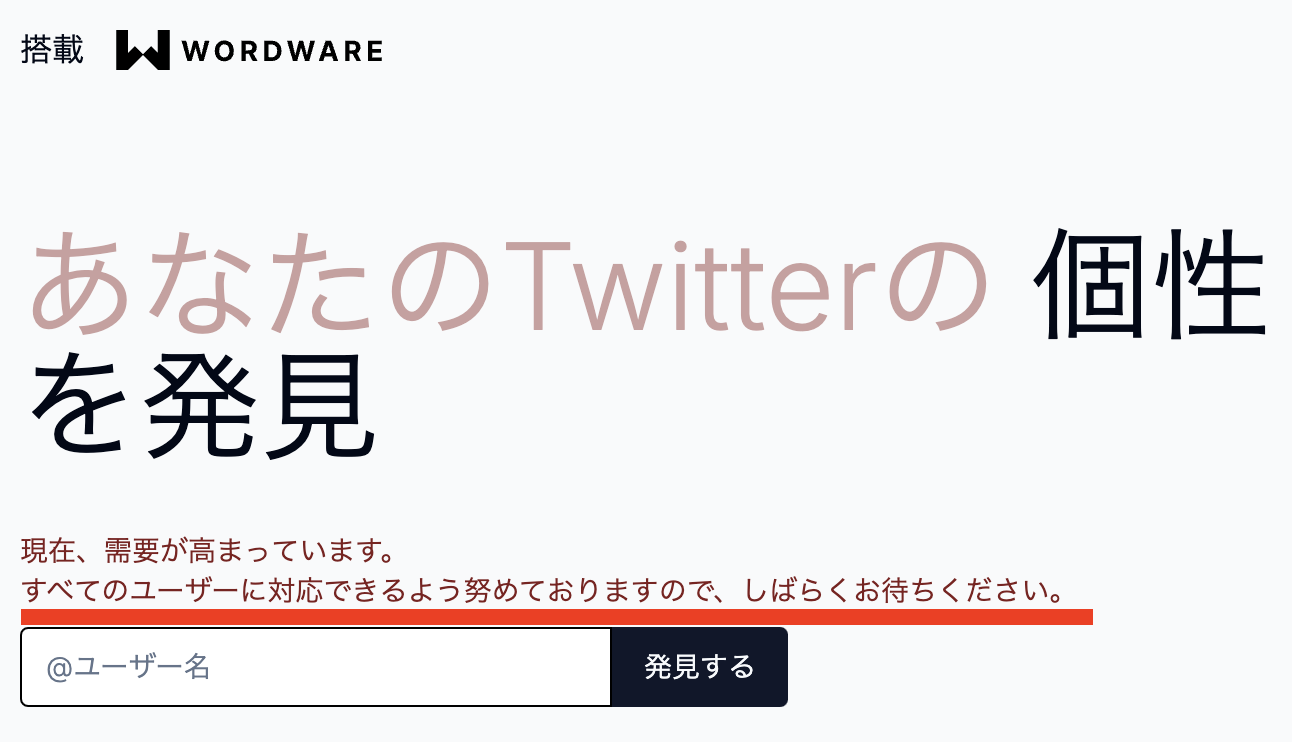
また画面遷移後に料金マークが出ているため、有料に切り替わってしまったと噂されていますが、違います。(あなたのツイートを読む、あなたの個性を創るなどのフルアクセスと、包括的なペルソナ分析が有料プランに含まれるようです)
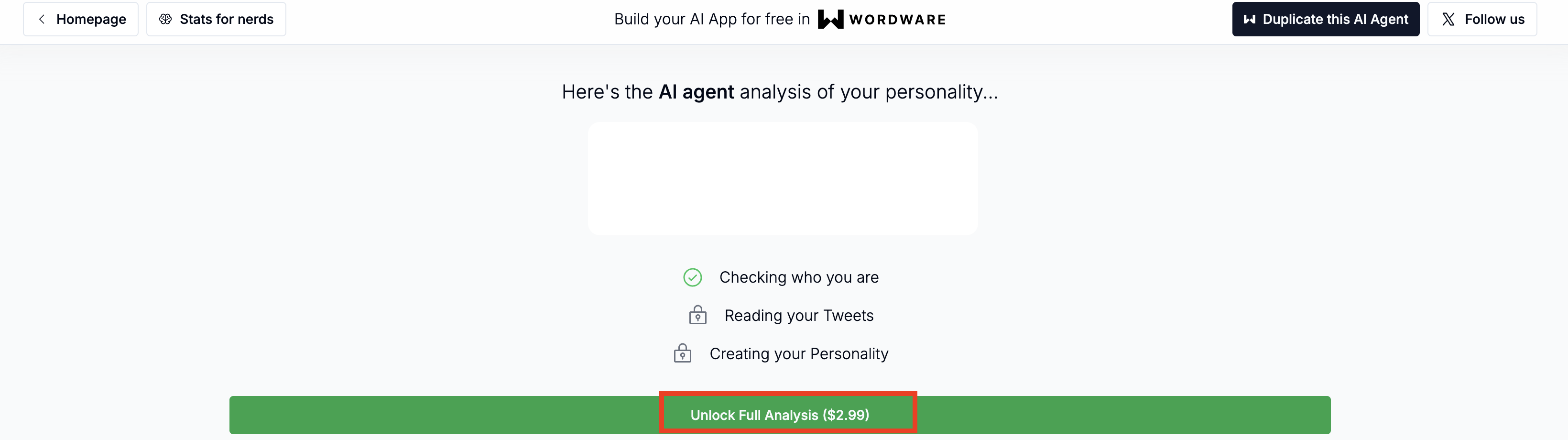
そして、本来であればDiscover(発見する)ボタンからRoastできるはずですが、現在は動きません。
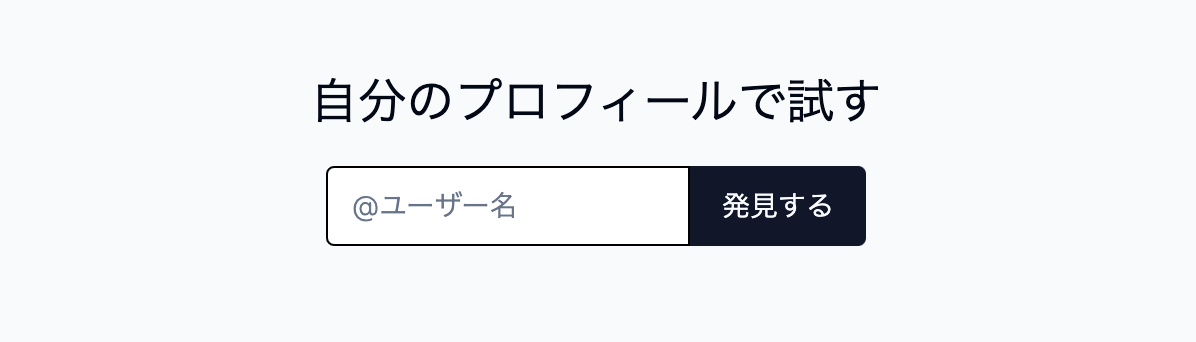
ではどうすれば使えるのか、それを今から解説します。(もちろん、無料です)
サインアップする
まず、「Edit this AI app」をクリックします。
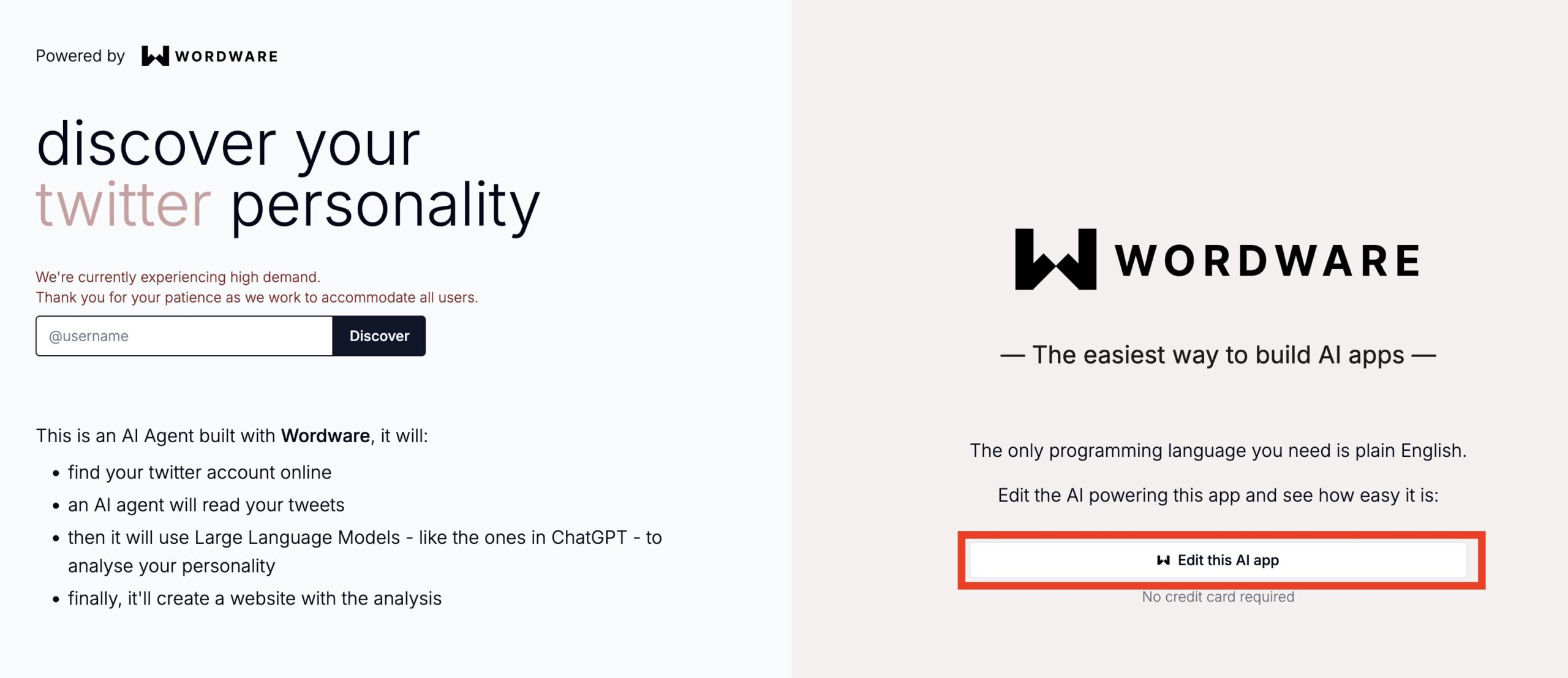
次に、Googleを使ってアカウントを作成します。
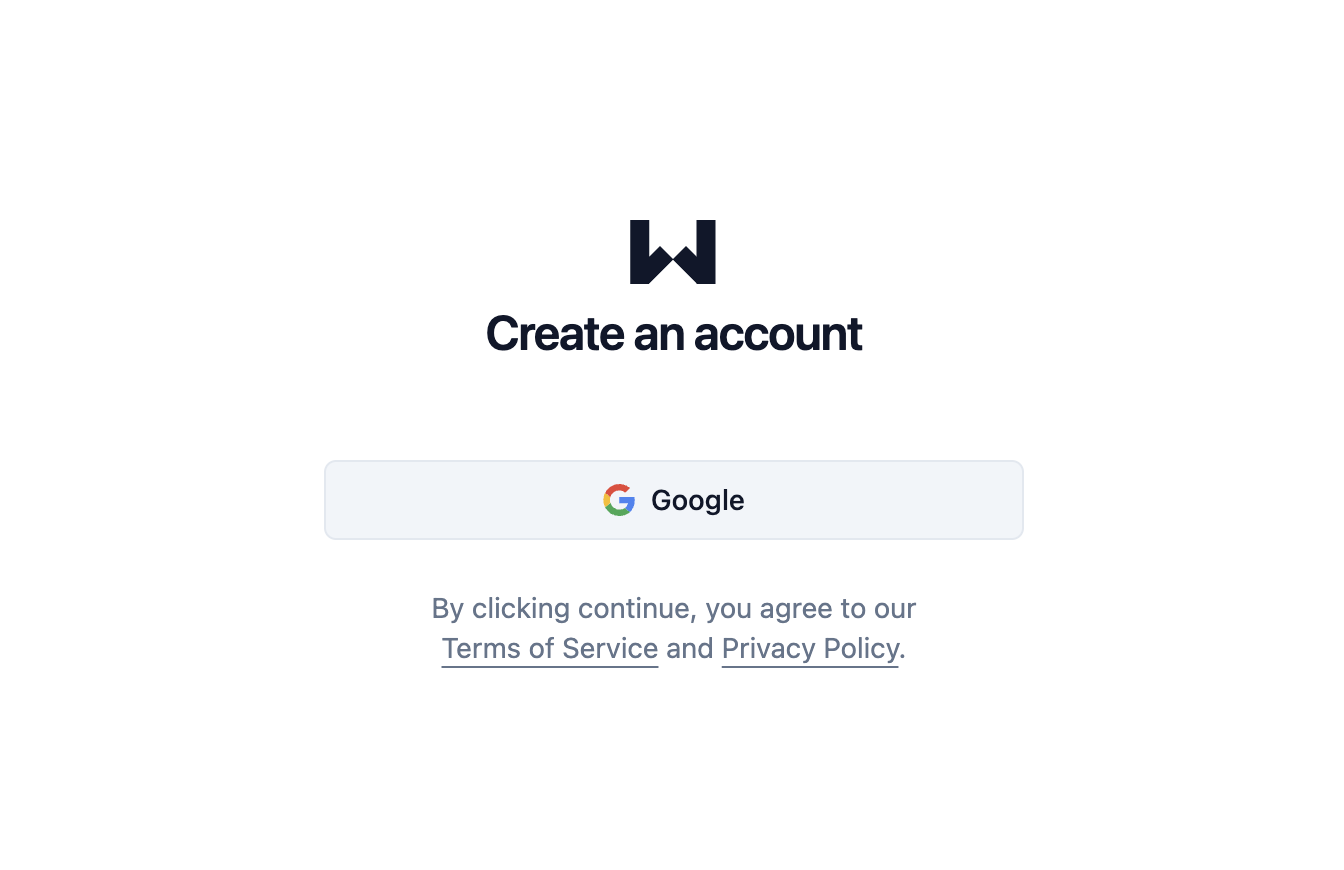
プロジェクトを作成しますが、とくに何も触らず「Import」をクリックします。

以下のような「Twitter Personality」が表示されれば大丈夫です。(操作方法によっては同じ画面にならない場合もある)
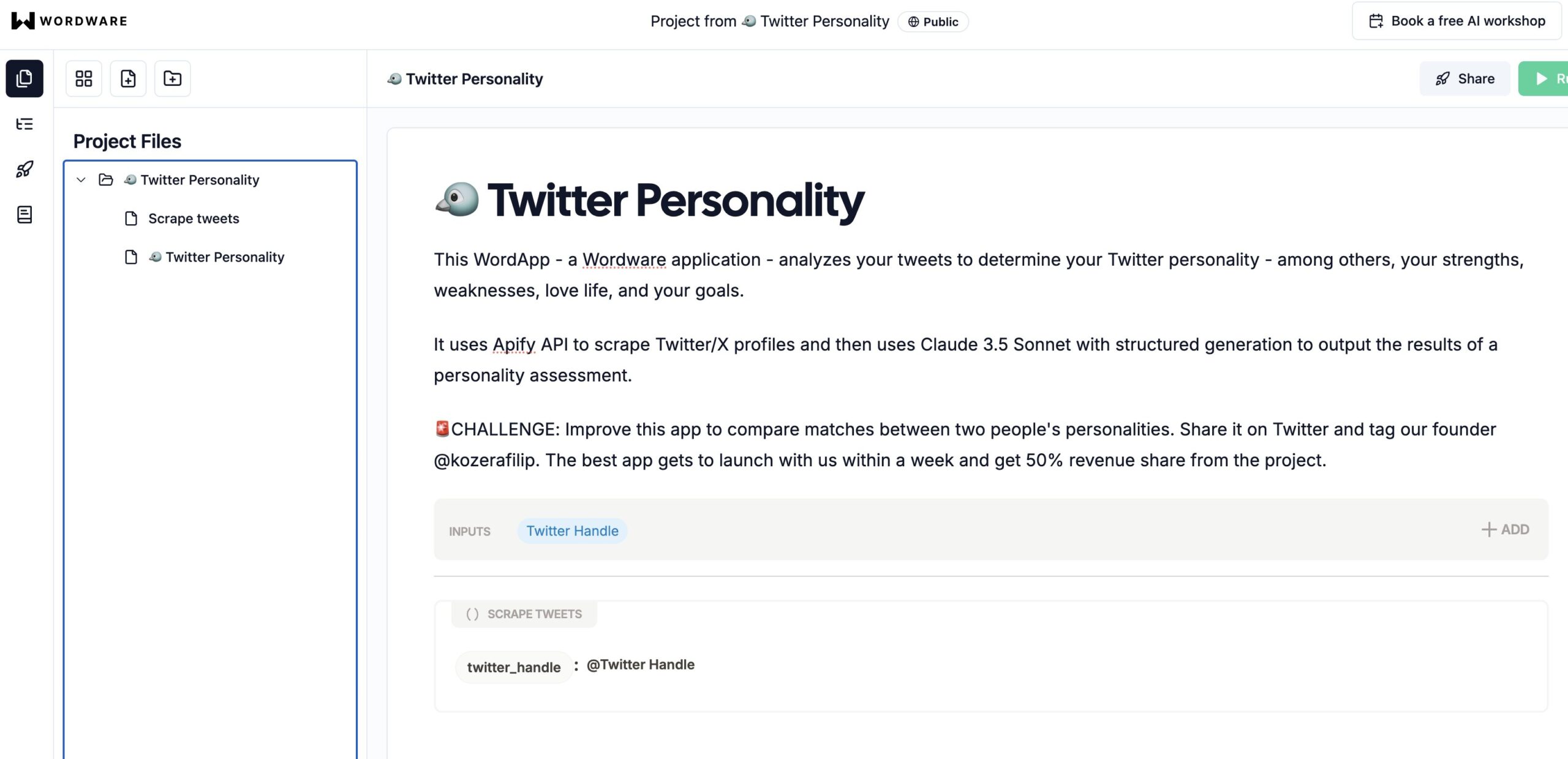
中にある「INPUTS」Twitter Handleをクリックしましょう。
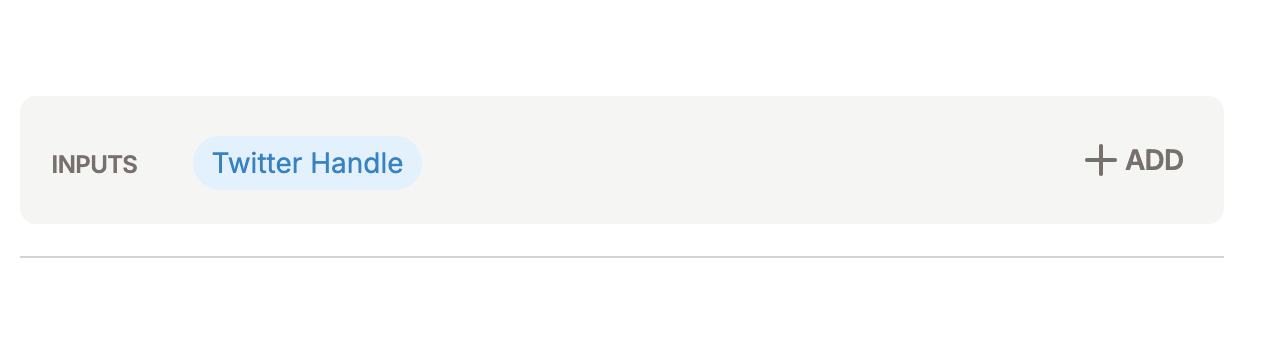
枠の中に自分のX(旧Twitter)の@なしのハンドルを入力してください。
入力したら、「Run」をクリックします。
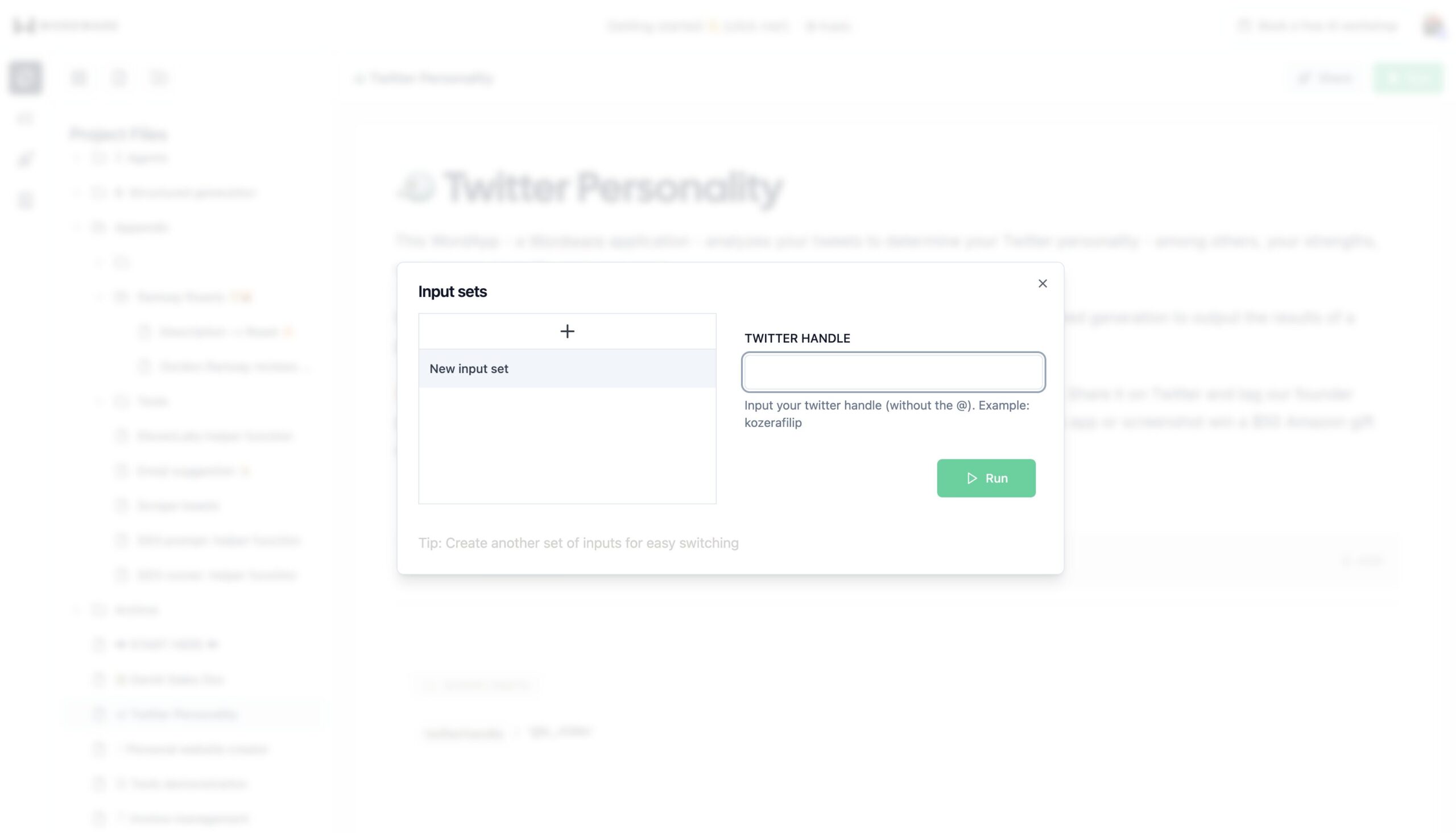
入力後はスクレイピングが起動するので、右側に結果が出るのを待ちます。
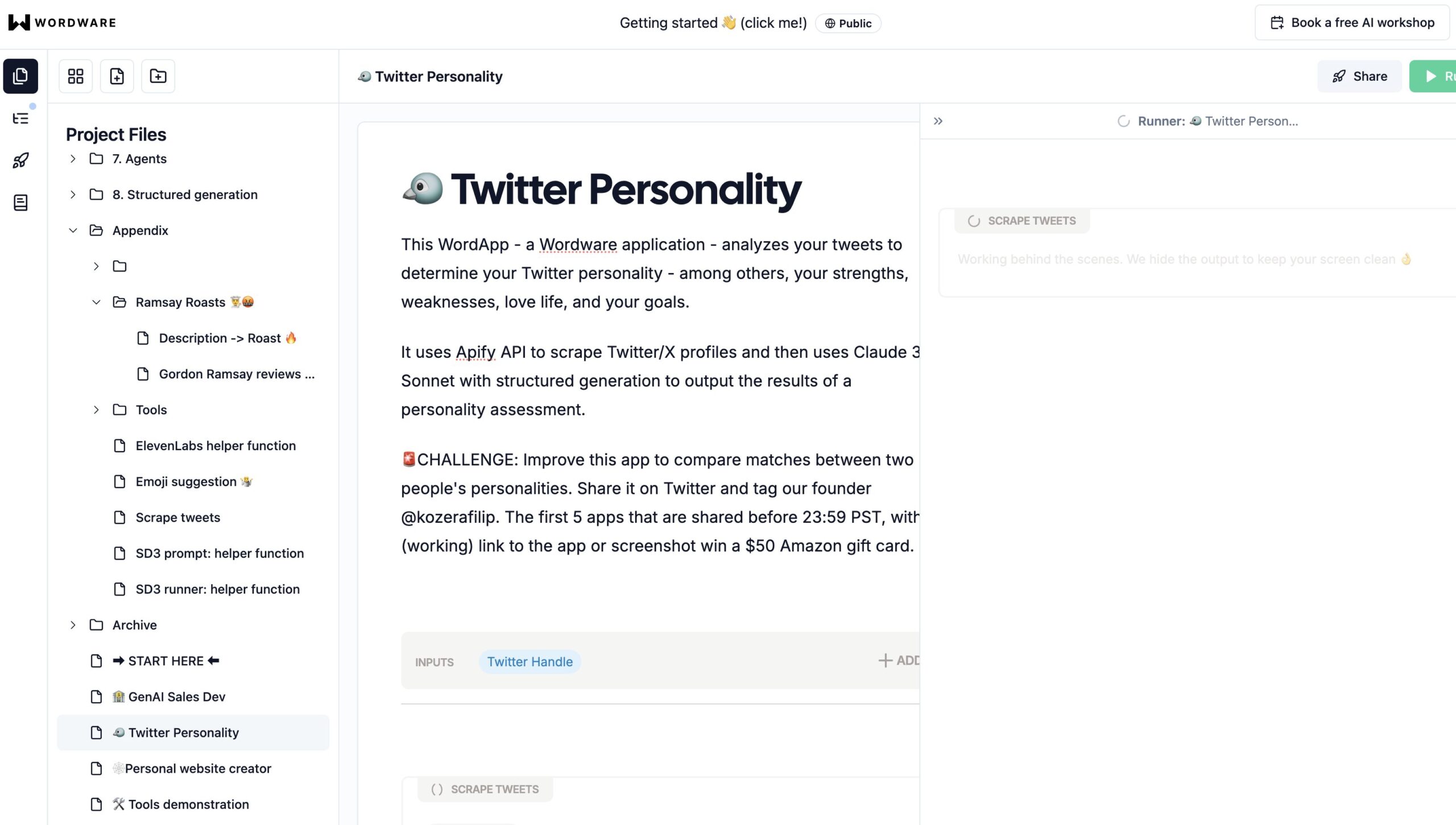
ザーッと色々出ますが、緑色で書かれている場所に[roast] という項目があるので、それが結果になります。
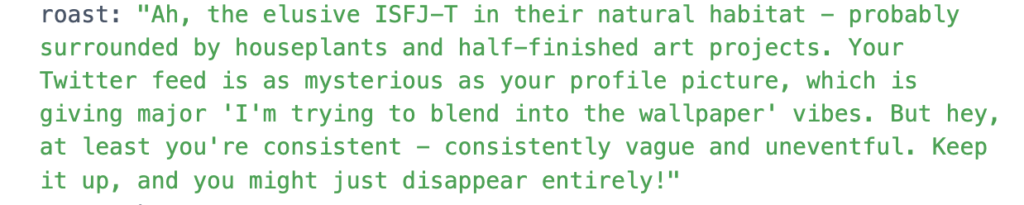
私の場合は、
「おそらく観葉植物や半完成のアートプロジェクトに囲まれていることでしょう。あなたのTwitterフィードはプロフィール写真と同じくらいミステリアスで、「壁紙に溶け込もうとしている」雰囲気を醸し出している。でもね、少なくともあなたは一貫している–一貫して曖昧で、何の変哲もない。このままでは、あなたは完全に消えてしまうかもしれない!」
と書かれていました。(笑)

英語で書かれているので、日本語に翻訳しましょう。
鍵垢の場合はどうなの?
鍵アカウントにしてスクレイピングしてみた結果ですが、結論だめでした。
Roastの結果としては、このような感じです。

日本語ではこのような意味です。
「炙り出してやりたいところだが、君はサハラ砂漠のユニコーンのようにとらえどころがないようだ。あなたのネット上での存在感はあまりに希薄で、あなたのデジタルフットプリントさえも、ネットにつながる途中で失われてしまった。」
また、ユーザー名が不明、AIエージェントがあなたのツイートを分析した結果、詳細な説明を提供するのに十分な情報を収集できませんでした、とも書かれていました。

Roastを使う場合は、鍵を外した状態でお使いください。
まとめ
X(旧Twitter)で話題のAIサービス「Roast」を無料で使う方法を解説しました。
現在、サイトへのアクセスができないため、しばらく待つ必要があります。
それでも待てないという方は、サインアップ後に新しいプロジェクトを作成することで「Roast」を試すこともできます。ただし、この方法はスマホで利用できないため、必ずPCでログインしてから試してください。




コメント